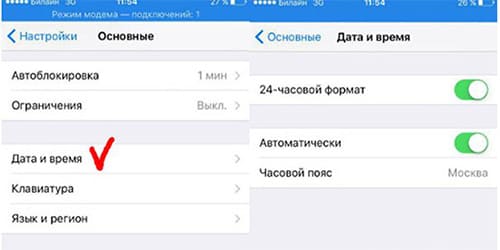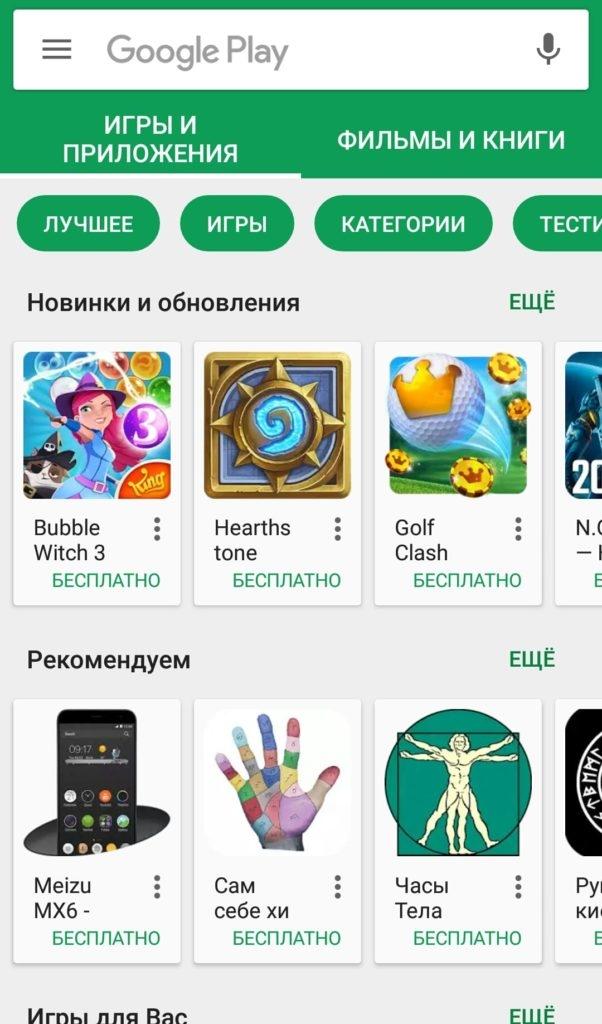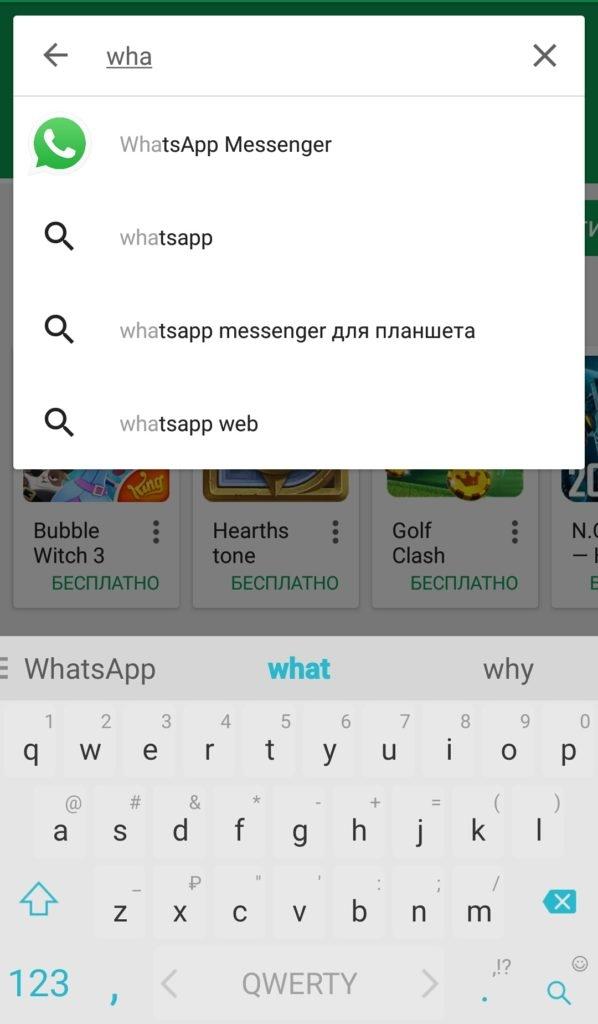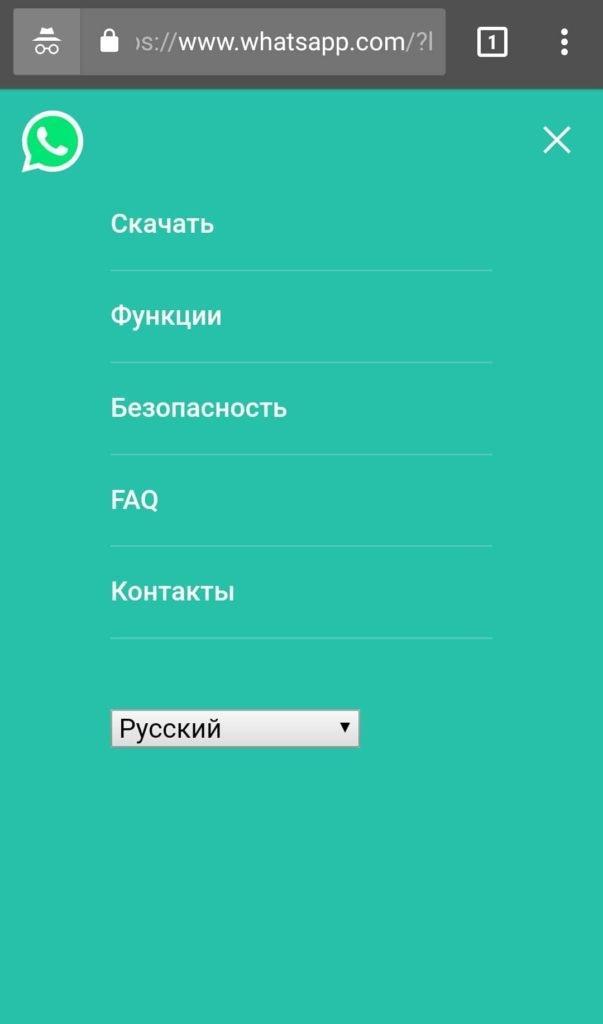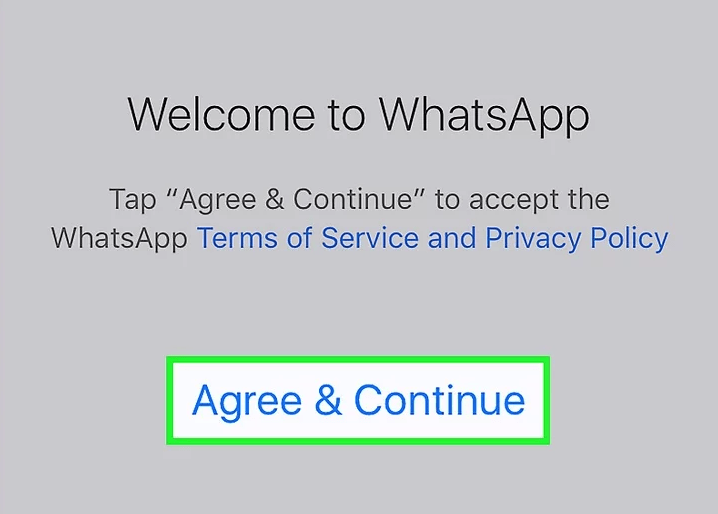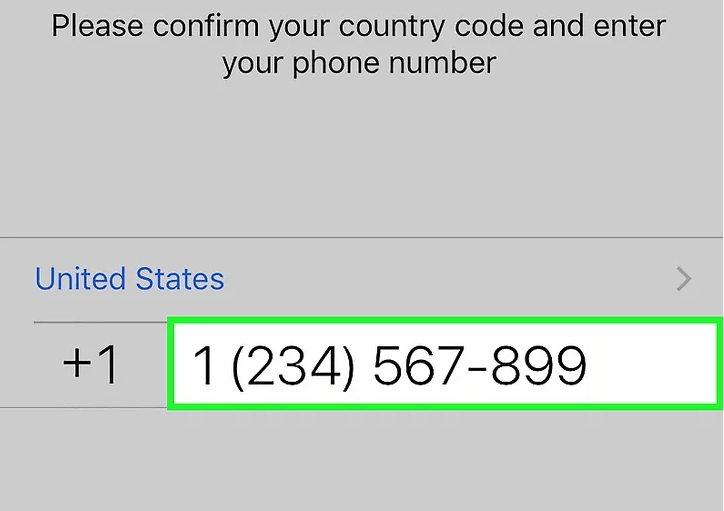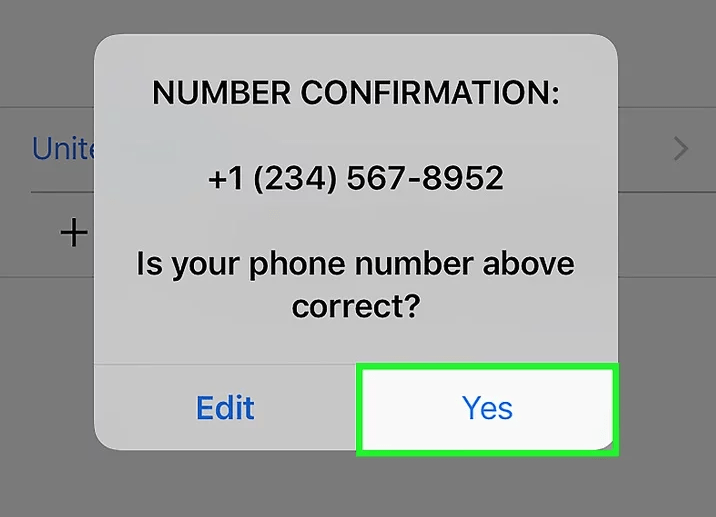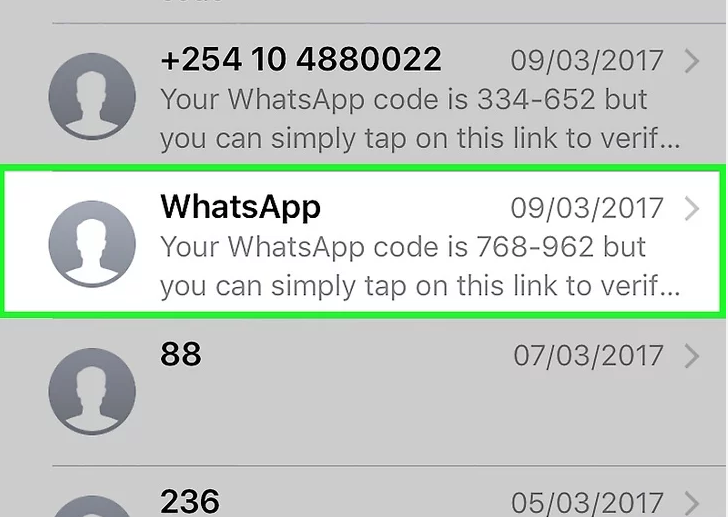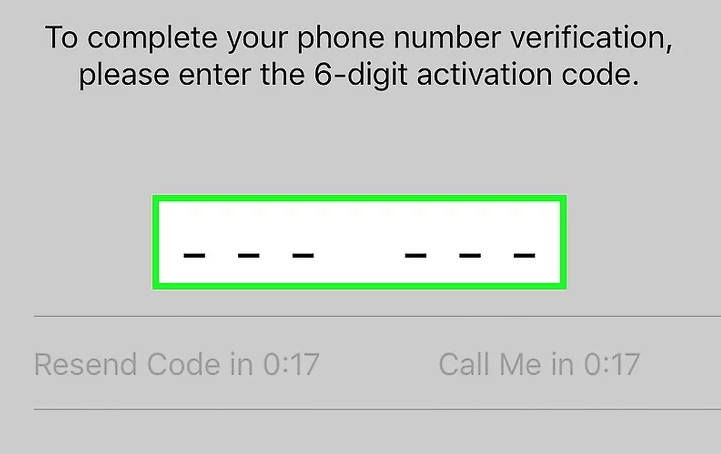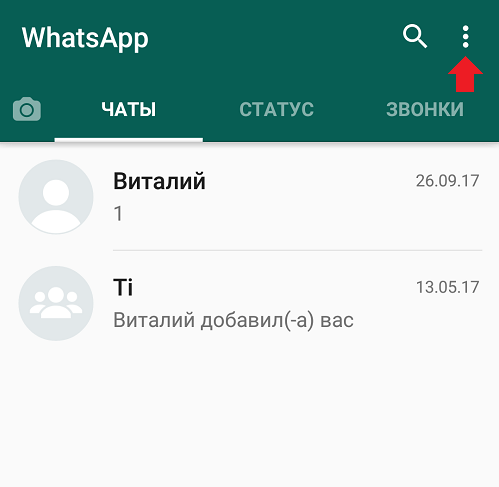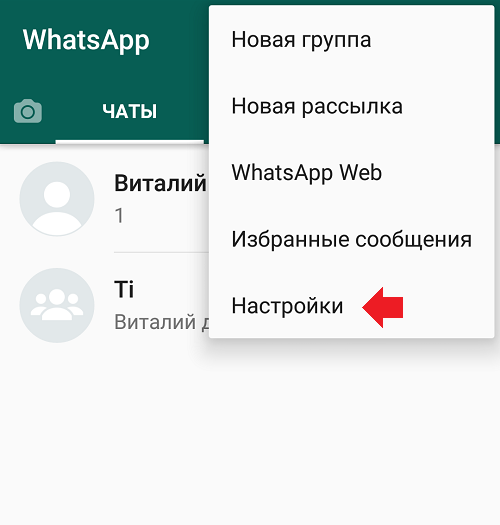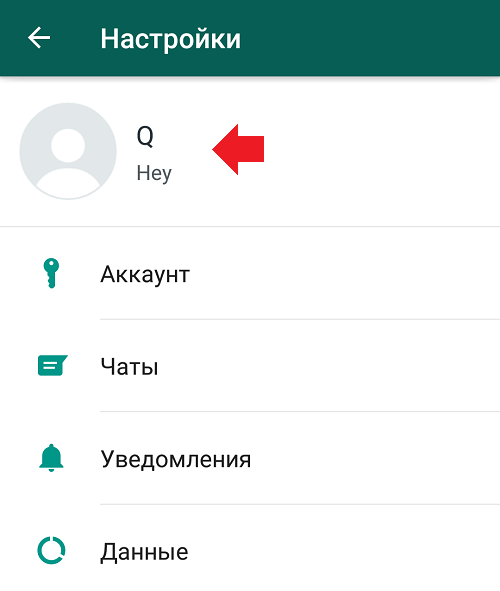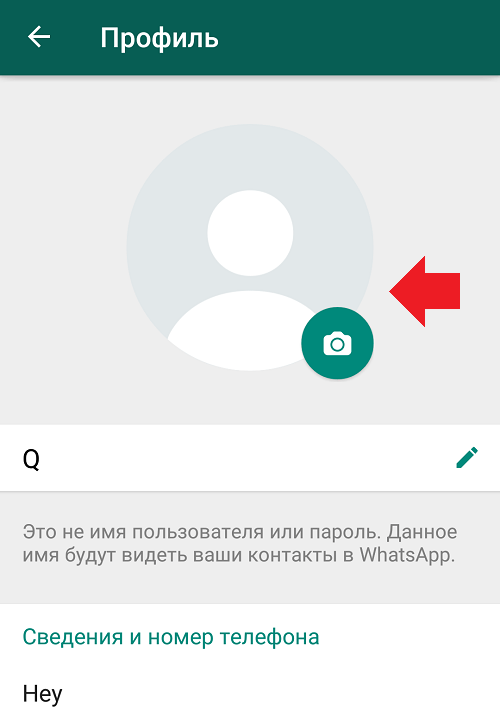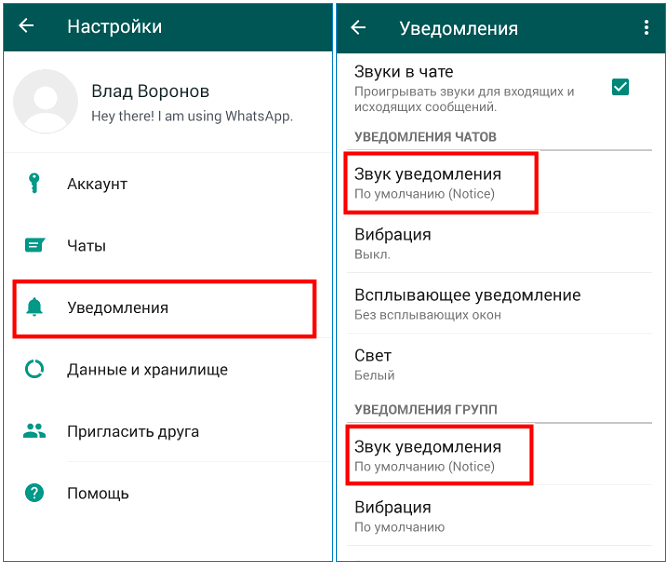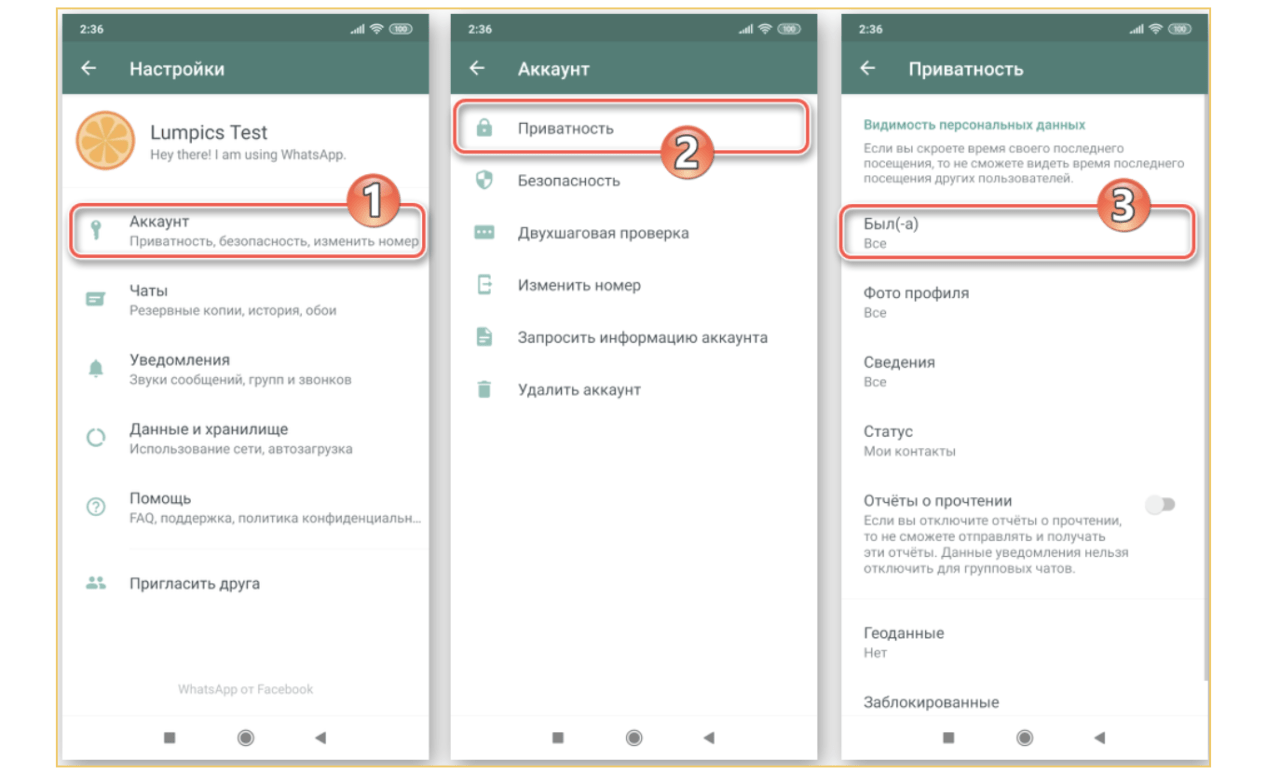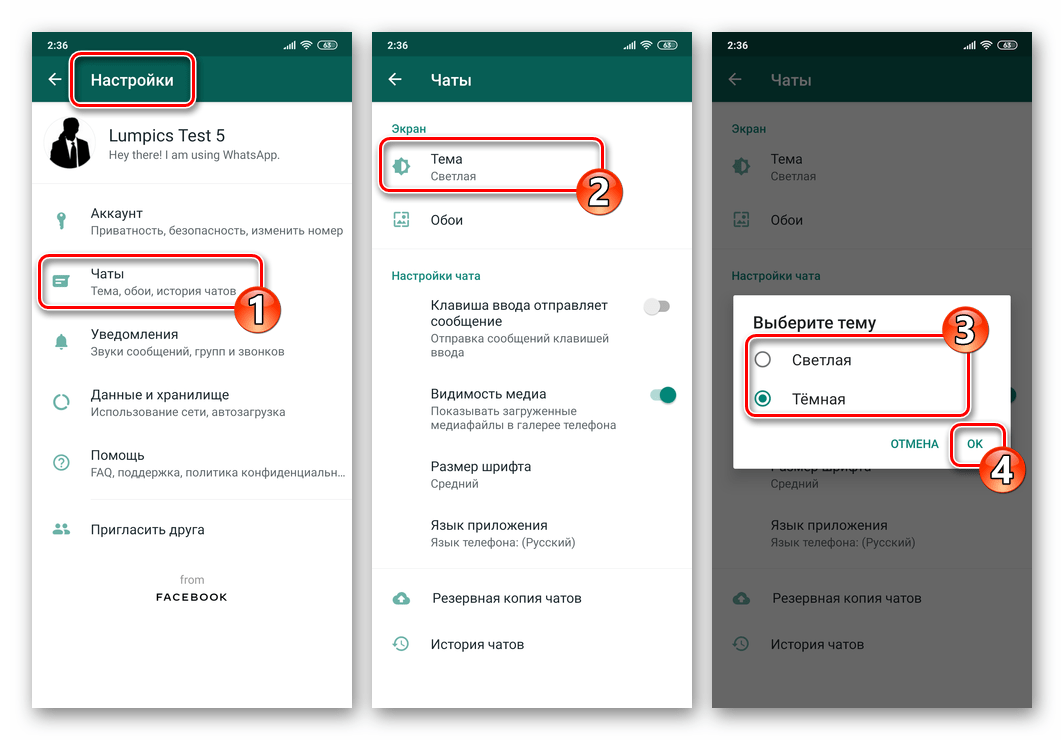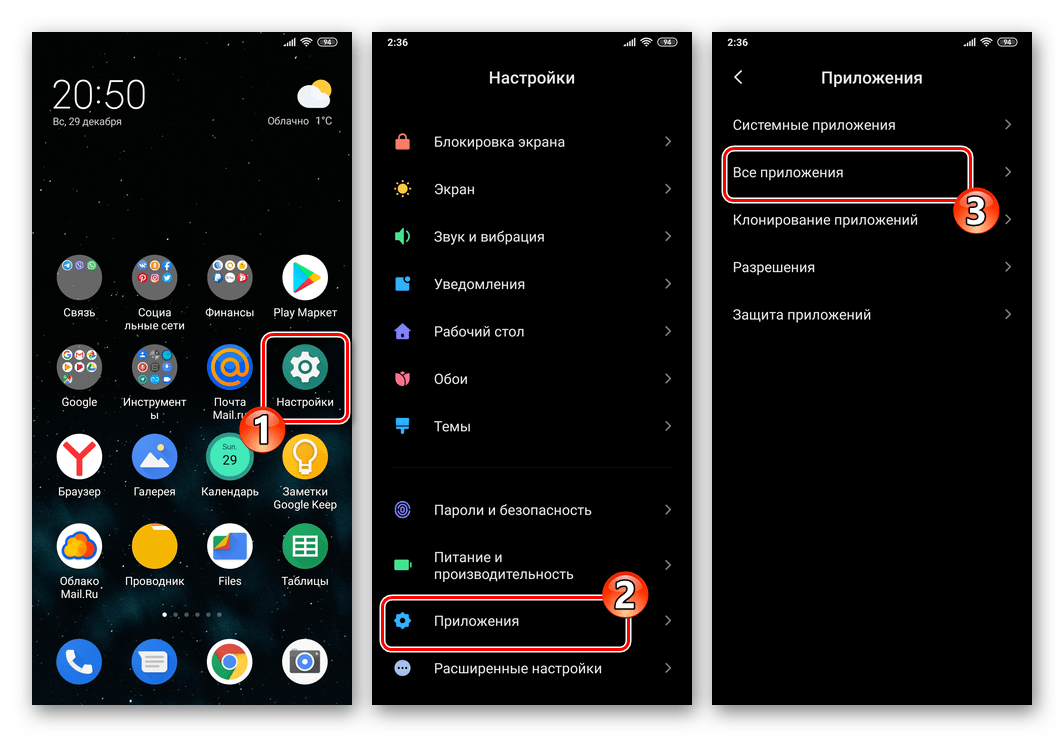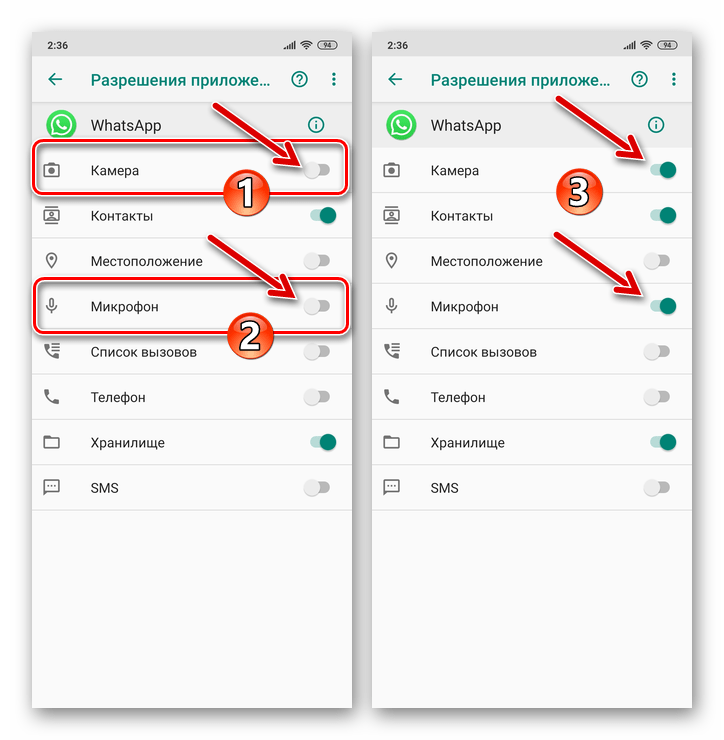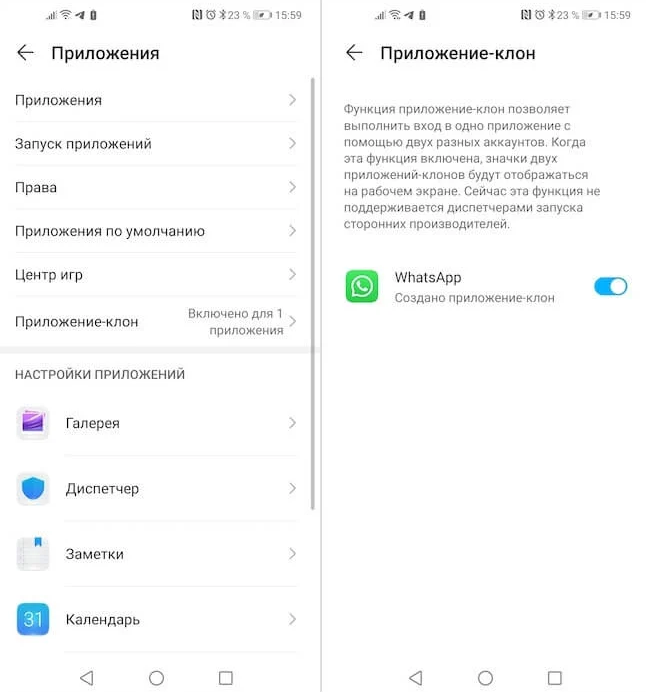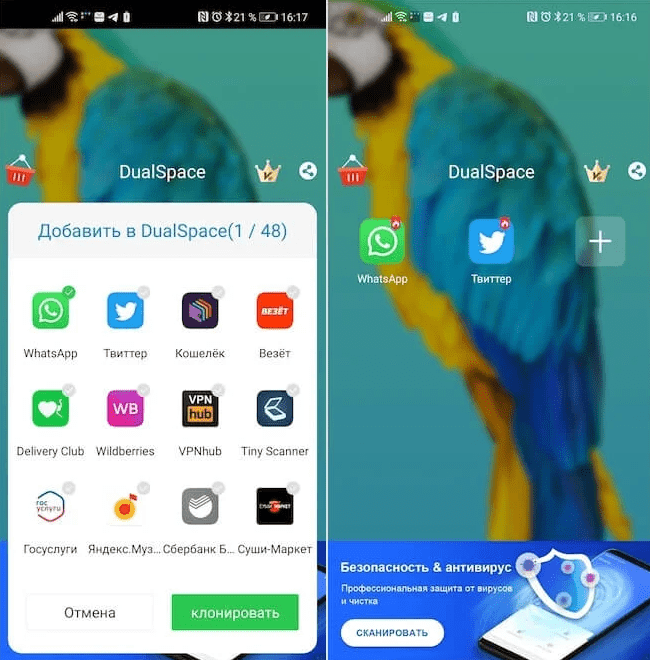Иногда абоненты WhatsApp бывают вынуждены прибегнуть к перезагрузке приложения, как единственному методу наладить работу сервиса. Данный обзор содержит инструкции, помогающие организовать перезапуск программы быстро и без потери информации.
Причины перезапуска
Перезапустить приложение бывает необходимо под одной из следующих причин:
- Приложение «тормозит» при работе.
- На экране появляются оповещения о сбое.
- Утилита внезапно прекращает работать.
- Отдельные функции сервиса становятся недоступными.
- При попытке набрать текст клавиатура не отзывается.
Как правило, подобные ошибки случаются при установке мессенджера на мобильники с малым объемом оперативной памяти или на устаревшие модели телефонов.
Современные смартфоны Apple, Samsung, Honor, Huawei и др. обычно работают без сбоев, приводящих к необходимости перезапуска программы.
Методы перезагрузки
Существует несколько методов, помогающих перезапустить Вотсап заново на смартфонах с различными платформами.
При помощи диспетчера задач
Использование диспетчера задач – наиболее легкий способ перезапуска WhatsApp.
Обладатель устройства с операционкой Андроид должен выполнить следующую инструкцию:
- Открыть перечень работающих программ при помощи специальной кнопки или жеста.
- Найти значок WhatsApp и передвинуть в любом направлении за границы экрана.
- Заново запустить мессенджер при помощи ярлыка или меню настроек гаджета (раздел «Приложения»).
Для iPhone опция прямого перезапуска Вотсап не существует. Для повторного запуска программы через диспетчер задач выполняют следующие действия:
- Дважды тапнуть по команде Home.
- Выполнить свайп кверху по иконке мессенджера.
- Заново открыть программу любым способом.
Через настройки
Выполнить перезагрузку Вотсап на смартфоне с Android можно через меню настроек телефона.
Алгоритм действий включает следующие этапы:
- Тапнуть ярлык «Параметры» на экране смартфона.
- Открыть блок «Приложения».
- Внутри списка программ нажать название мессенджера.
- Выбрать действие «Остановить» или «Закрыть».
- Подтвердить решение о прекращении работы Вотсап.
- Закрыть меню параметров.
- Запустить мессенджер заново.
Для смартфонов с iOS подобный вариант действий не предусмотрен. Устранить ошибки в работе мессенджера позволить загрузка обновления или повторная инсталляция приложения.
Специальный софт
Для повторного запуска WhatsApp можно использовать специальные утилиты, такие как Advanced Task Manager.
Алгоритм работы данной утилиты:
- Открыть маркет Google Play.
- Внутри поисковой строки набрать «Advanced Task Manager».
- Провести загрузку и инсталляцию программы.
- Запустить сторонний менеджер задач.
- Дать необходимые разрешения.
- Убрать отметки около каждой строчки из списка.
- Поставить отметку «птичка» около имени мессенджера WhatsApp.
- Тапнуть по надписи BOOST в нижней части экрана.
- Подождать закрытия Вотсап и очистки оперативной памяти мобильника от информации.
- Закрыть метенджер Адвансед Таск.
- Выполнить запуск мессенджера заново.
Перезагрузка смартфона
Большинство сбоев работы Вотсап можно устранить, просто перезагрузив мобильник. Для данного действия следует продолжительно нажать клавишу на боковой панели гаджета, а потом нажать один из пунктов внутри возникшего меню. Перезагрузка смартфона помогает решить большинство проблем, возникающих при работе приложений.
Установка мессенджера на другой телефон с сохранением бесед
Для установки WhatsApp на новое устройство с сохранением бесед необходимо заранее активировать опцию резервного копирования. Предпочтительнее выбрать для хранения переписки облачный сервис. Информация, сохраненная на мобильном устройстве, может быть утрачена при поломке гаджета.
Для iPhone
Для сохранения истории переписки при переносе мессенджера на новый Айфон необходимо придерживаться следующего алгоритма:
- Зайти в меню параметров на старом iPhone.
- Нажать имя профиля для входа в iCloud.
- Активировать тумблер около имени мессенджера, переведя на позицию «On».
- Перейти к разделу параметров «Основные».
- Открыть облачное хранилище для проверки наличия свободного пространства, которое можно использовать для создания резервной копии.
- Открыть WhatsApp.
- Перейти к меню настроек приложения.
- Зайти в блок «Чаты».
- Нажать действие «Создание резервной базы данных».
- Дождаться завершения операции.
- Пройти авторизацию внутри iCloud на новом Айфоне.
- Зайти в Вотсап, пройдя процедуру аутентификации в сервисе.
- Разрешить утилите восстановить сохраненные данные.
Для Android
Для переноса истории переписки между двумя смартфонами с ОС Android действуют следующим образом:
- Пройти авторизацию в аккаунте Гугл.
- Открыть мессенджер.
- Зайти в меню настроек.
- Открыть вкладку «Чаты».
- Выбрать действие создания резервных копий.
- Указать периодичность копирования.
- Определить место хранения переписки.
- Дождаться завершения архивации.
- Загрузить и инсталлировать утилиту на новом устройстве.
- Открыть гугл-аккаунт.
- Запустить WhatsApp.
- Загрузить копию данных из облачного сервиса.
Чтобы перенести переписку Вастап, сохраненную на смартфоне с Андроид, на iPhone, нужно использовать сторонний софт – утилиту AppTrans, которую нужно установить на компьютере.
Алгоритм действий:
- Загрузить стороннюю утилиту на ПК.
- Соединить мобильники с компьютером через порт USB.
- Телефон с Андроид перевести в режим отладки.
- Содержимое Андроид должно отображаться в левой части экрана, а контент Айфона – справа.
- Поменять положение можно при помощи клавиши «Switch».
- Кликнуть по команде «Transfer» для переноса данных.
- Выбрать WhatsApp.
- Подтвердить создание копии на iOS.
- Дождаться завершения процедуры.
Копировать контент с iPhone на Android могут только обладатели устройств марки Samsung. Выполнить действие можно через компьютер, применив программу Самсунг SmartSwitch.
Порядок действий:
- Загрузить программу на ПК.
- Соединить телефон Самсунг с компьютером при помощи шнура USB.
- После возникновения запроса подключить Айфон.
- Выполнить сканирование графического кода с экрана Android при помощи iPhone.
- Начать процедуру переноса.
- Зайти в мессенджер, использовав учетную запись из iOS.
- Перенести контент.
Заключение
Перезагрузка мессенджера Ватсап позволяет наладить работу приложения. В статье обсуждаются распространенные причины перезапуска и приводится описание методов перезагрузки. Материал рассказывает, как провести установку мессенджера на другой телефон с сохранением бесед.
Несмотря на то что WhatsApp – очень запутанный и нелогичный мессенджер, всё, что с ним происходит, подчинено каким-то закономерностям. Например, если вы перестали видеть дату и время последнего входа другого пользователя и его аватарку, которая ещё совсем недавно была на месте, скорее всего, вас заблокировали. Другое дело, когда войти в WhatsApp не можете уже вы сами. Такое иногда случается, но почти всегда причина всему – неполадки на устройстве, исправив которые, вы снова сможете им пользоваться.
Неправильная дата в WhatsApp? Измените её
Вашу учетную запись WhatsApp могут заблокировать без вашего ведома
В последнее время широкое распространение получила очень любопытная проблема. Пользователи жалуются, что не могут войти в WhatsApp, потому что путь им преграждает экран с текстом следующего содержания: «На телефоне стоит неправильная дата! Исправьте и повторите попытку». Этот экран невозможно пропустить, а закрыть его можно только вместе с самим мессенджером, чего нам, конечно же, не нужно. Ведь нам нужны наши чаты и связь с внешним миром. Поэтому будем решать эту проблему наиболее эффективным способом.
На телефоне стоит неправильная дата — WhatsApp
Вся проблема заключается в том, что на вашем смартфоне просто сбились дата и время. Сложно сказать, почему именно это случилось, но иногда такое действительно бывает. Значит, нам нужно просто привести всё в норму:
- Перейдите в «Настройки» — «Система и обновления»;
- В открывшемся окне выберите вкладку «Дата и время»;
Изменить дату и время можно в настройках телефона
- Активируйте параметр «Автонастройка даты и времени»;
- Вернитесь на рабочий стол и запустите WhatsApp заново.
Код безопасности изменился в WhatsApp. Что делать
По логике вещей после этого WhatsApp сразу же должен запуститься. Разумеется, если у вас активно подключение к интернету, потому что без него автонастройка даты и времени не произойдёт. Однако может быть и такое, что мессенджер не воспримет произошедших изменений и по-прежнему не будет пускать вас к окну с чатами. В этом случае рекомендуется просто перезагрузить устройство, чтобы необходимые настройки вступили в силу. Но, если не поможет и это, попробуйте удалить WhatsApp, а потом установить его заново.
Сбивается время на телефоне. Что делать
Если отключать VPN не хочется, можно просто изменить сервер на тот, что находится в том же часовом поясе, что и вы
От чего могут сбиться дата и время, сказать сложно. Как правило, это происходит при пересечении часовых поясов или при переходе с летнего времени на зимнее. Но поскольку в России с некоторых пор такие переходы не производятся, то эту проблему можно списать на нет. Поэтому не следует исключать, что причина всему может быть в другом. Например, в использовании VPN. В некоторых случаях смартфон может терять представление, где он находится на самом деле, и менять время и дату на те, которые установлены в регионе, к которому вы подключаетесь.
Что означают галочки в WhatsApp
На самом деле такое происходит нечасто, но, если вы периодически сталкиваетесь с тем, что дата и время сбиваются, и WhatsApp отказывается вас впускать, попробуйте не пользоваться VPN какое-то время либо подключитесь к ближайшему серверу, который находится в вашем часовом поясе. Если после отказа (или смены серверов) от VPN дата и время перестанут сбиваться, скорее всего, дело именно в нём. А, если нет, возможно, у сети Wi-Fi, к которой вы подключаетесь, настроены ошибочные дата и время, и это они сбивают ваш смартфон с толку.
Ошибка Ватсап при установке — что делать, если стоит неверные дата и время, почему при звонке абонента неправильные данные, настройка приложения
На чтение 4 мин Просмотров 2.6к.
Когда на телефоне стоит неправильная дата WhatsApp, как исправить ошибку, зависит от ее причины. В большей части случаев возникшие проблемы легко устранить самостоятельно в домашних условиях даже без знаний в области программирования.
Содержание
- Почему «Ватсап» выдает ошибку – неправильное время
- На «андроиде»
- На «айфоне»
- Как исправить ошибку с датой и временем
- Простой способ
- Настройки мессенджера
- Обновление ОС и Hard Reset
- Обзор
Почему «Ватсап» выдает ошибку – неправильное время
Неисправность возникает по ряду причин:
- телефон в течение 3–5 суток оставался полностью разряженным;
- была произведена принудительная перезагрузка;
- владелец гаджета сбросил все параметры до заводских значений;
- ПО было обновлено;
- пользователь переместился в иной часовой пояс.
При появлении сбоя сообщения приходят с задержкой, хаотично. Определить порядок отправления становится затруднительно. Из-за этого вы можете не понимать, о чем пишет собеседник.
Кроме того, будет ограничена возможность звонить, принимать входящие аудио- и видеовызовы. Если дата на телефоне неверна, социальная сеть иногда совсем перестает загружаться, открываться.
На «андроиде»
На смартфонах с ОС Android система может показывать ошибочные сведения при переполненном кэше. Чтобы удалить ненужные файлы, мешающие правильной работе приложения, кликните по иконке в виде шестерни в шторке уведомлений. Выберите блок «Память», в нем отыщите «Данные кэша». Дайте согласие на уничтожение засоряющих память файлов.
На «айфоне»
Если мессенджер был предустановлен на вашей модели iPhone изначально, скачайте его последнюю версию. Для этого зайдите в App Store, в строку поиска введите название программы. Перед запуском обновления убедитесь, что в памяти устройства хватит места для загрузки данных.
Как исправить ошибку с датой и временем
Если часы на мобильном работают некорректно, абоненты не смогут связаться с вами. Когда на телефоне стоит неправильная дата WhatsApp, как исправить проблему, зависит от того, чем она была вызвана.
Простой способ
Нередко не могут зайти в WhatsApp путешественники, которые регулярно меняют часовые пояса в настройках смартфона или планшета. Пользователь подбирает такое значение параметра, при котором на дисплее отображается правильное местное время.
Однако иногда он забывает сменить часовой пояс после возвращения домой или перелета в новую местность. Изменения произойдут также при переходе с зимнего времени на летнее и наоборот.
Чтобы указать верные значения, перейдите в настройки мобильного. Отыщите в меню пункт «Система и обновления». Из выскочившего списка выберите «Дату и время».
Выставьте нужное значение параметров вручную либо поставьте галочку в строке «Автоматическая настройка». Закройте «Ватсап», затем вновь активируйте.
Настройки мессенджера
Попробуйте решить проблему через мобильное приложение WhatsApp:
- Авторизуйтесь в социальной сети со смартфона. Кликните по 3 точкам в правом верхнем углу дисплея, чтобы вызвать всплывающее меню. Выберите строку «Настройки».
- Убедитесь, что синхронизация программы с девайсом активирована. В противном случае включите ее, передвинув ползунок.
- Настройте автоматическое определение часового пояса на телефоне. Если после этого «Ватсап» продолжает писать об ошибке, перезагрузите мобильное устройство. При этом система обновится, внесенные изменения активируются.
- Если неисправность не исчезла, попробуйте переустановить мессенджер. Для этого удалите его, отыщите в Google Play либо App Store, скачайте, авторизуйтесь. Чтобы не потерять важные переписки, предварительно сохраните в облако резервную копию.
Обновление ОС и Hard Reset
При установке последней версии операционной системы на смартфоне, планшете изредка происходят сбои настроек. Сброс заданных значений происходит при принудительной перезагрузке (например, при извлечении аккумулятора).
Если из-за сбоев смартфон ошибочно видит другой часовой пояс, попробуйте вручную выставить правильное значение. Если изменения не сохраняются, гаджет вновь выдает ошибку, лучше не пытаться самостоятельно чинить его. Отнесите мобильный в сервисный центр.
Обзор
Приложение WhatsApp известно практически каждому владельцу смартфона. С помощью данного мессенджера можно обмениваться мгновенными сообщениями в онлайн-формате. Также утилита идеально подойдет для скидывания фотографий, музыки и видеофайлов. Приложение оснащено большим количеством полезных функций.
Как установить Вотсап
Чтобы начать пользоваться программой, необходимо загрузить ее на свое устройство. Способы загрузки не сильно отличаются, независимо от имеющейся операционной системы и модели телефона.
Через Play Маркет
Этот способ доступен всем владельцам Андроид-девайсов. ПлейМаркет считается официальным магазином приложений и полезных программ. Там можно найти большое количество полезного контента, в том числе и современные мессенджеры.
Инструкция будет следующей:
- Первым делом потребуется открыть Play Market на своем устройстве. Ярлык обычно находится на рабочем столе, поэтому даже у неопытных пользователей не возникнет проблем с загрузкой.
- Далее потребуется в поисковой строке вбить название мессенджера. Не обязательно делать это на английском языке, система распознает и русскоязычный вариант написания.
- Первое приложение в перечне предложенных и будет оригинальным WhatsApp.
- Потребуется загрузить утилиту на свой смартфон, и можно будет приступать к ее использованию.
Рекомендуется загружать приложение только с официального источника. Сторонние программы могут быть носителями вредоносных файлов, заражающих операционную систему различными вирусами.
Через официальный сайт
У мессенджера Вотсап имеется свой официальный сайт. Если пользователь по каким-либо причинам не может воспользоваться PlayMarket, он может безопасно загрузить утилиту с актуального сайта.
Через официальный сайт также можно загрузить веб-версию WhatsApp для своего компьютера или ноутбука. Установка достаточно проста: нужно зайти на сайт и найти кнопку «Загрузить». Скачивание начнется в автоматическом режиме, владельцу устройства нужно будет только дождаться окончания процесса.
Загрузка Вотсап на Андроид-девайс осуществляется аналогичным образом. Потребуется с мобильного браузера зайти на официальный сайт приложения и загрузить его. Этот метод может быть недоступным, в таком случае останется прибегнуть к основному варианту – скачиванию из ПлейМаркета.
Как создать учетную запись
Использование известного мессенджера всегда начинается с создания учетной записи. Если пользователь ранее никогда не имел дела с данной утилитой, ему потребуется новый аккаунт.
Порядок действий будет следующим:
- Первым делом потребуется запустить приложение на своем смартфоне. Иконка утилиты обычно появляется на рабочем столе сразу после окончания загрузки.
- Затем нужно будет подтвердить свое согласие с условиями предоставления услуг WhatsApp. Потребуется кликнуть на пункт «Agree & Continue».
- Далее потребуется указать актуальный номер телефона. Не стоит выбирать те номера, которые уже не используются, ведь в дальнейшем эти сведения потребуются для подтверждения аккаунта и связи с другими пользователями.
- Введенный номер телефона обязательно нужно будет подтвердить.
- Новому пользователю придет специальный код, который требуется для подтверждения данных. Обычно его присылают прямо в чате утилиты. Если текстовое сообщение по каким-либо причинам не дошло, можно выбрать пункт «Позвонить мне». Система Ватсап автоматически сформирует звонок, где по телефону сообщат нужное числовое значение.
- Полученный шестизначный код нужно указать в специальном поле. После этой процедуры номер телефона будет считаться подтвержденным.
Сразу после создания аккаунта можно приступить к его настройке. Благодаря большому количеству функций и инструментов, можно быстро создать полноценный профиль, который будет отражать суть своего владельца.
Также доступно создание корпоративных и бизнес-аккаунтов. Данные параметры корректируются в процессе эксплуатации мессенджера.
Как настроить Ватсап
Ватсап можно настроить за считанные минуты. Все требуемые инструменты находятся под рукой, можно не выходя из основного меню «Настройки» выставить аватарку, указать сведения о себе и скорректировать параметры конфиденциальности.
Аккаунт в Ватсапе может быть интересным и индивидуальным, если грамотно его настроить.
Установка фото
Первое, на что обращают внимание многие пользователи Ватсапа – это изображение профиля. Одни владельцы ставят свое личное фото, другие ограничиваются живописной картинкой.
Выбранное изображение может характеризовать обладателя аккаунта или рассказывать о роде его деятельности.
Выбранное изображение должно быть детализированным и качественным. Иначе картинка визуально «распадется» на пиксели и будет выглядеть неаккуратно.
Инструкция будет следующей:
- Необходимо кликнуть на троеточие для вызова меню.
- Далее выбрать «Настройки».
- Затем кликнуть на пункт со своим именем.
- Откроется страница с настройками, где можно установить желаемую аватарку. Достаточно кликнуть на пустой круг с силуэтом и определиться с методом загрузки (фото с камеры, из галереи, из облачного хранилища).
Выбранную фотографию можно изменить в любой момент, воспользовавшись этой же инструкцией.
Уведомления
Параметры уведомлений легко менять в настройках.
Пошаговое руководство к действию выглядит следующим образом:
- Необходимо открыть Ватсап.
- Затем кликнуть на троеточие «Другие опции».
- Выбрать пункт «Настройки».
- После чего указать на раздел «Уведомления».
Там можно выставить определенные параметры. Например, установить индивидуальные мелодии на конкретные чаты. Выбранные настройки легко можно скорректировать, если окажется, что они не подходят.
Контакты
Пользователь может синхронизировать контакты из телефонной книги. Все пользователи, имеющие аккаунты в Ватсапе, автоматически появятся в числе доступных.
Для этого потребуется сделать следующее:
- Открыть настройки телефона.
- Выбрать «Приложения и уведомления».
- Указать «WhatsApp».
- Кликнуть на пункт «Разрешения».
Необходимо выдать Ватсапу разрешение на автоматическую синхронизацию данных. Тогда сразу после создания учетной записи, утилита сама предложит выполнить копирование имеющихся контактов.
Время посещений в Ватсапе
Каждый пользователь WhatsApp может скрыть дату последнего посещения. Также можно указать, каким именно категориям контактов будет доступна подобная информация.
Сделать это можно следующим образом:
- Открыть Ватсап и выбрать «Настройки» посредством троеточия в верхней части экрана.
- Затем кликнуть «Учетная запись» и выбрать «Приватность».
- Зайти в самый верхний пункт «Был(а)» и выбрать один из вариантов («Никто», «Мои контакты», «Всем»).
В конце обязательно нужно сохранить выставленные параметры. В дальнейшем их можно менять по своему усмотрению.
Чаты
В разделе «Чаты» можно менять внешний вид диалогов, регулировать размер шрифта, устанавливать различные фоновые изображения, менять темы.
Чаты будут выглядеть гораздо интереснее, если их красиво оформить. Также в данном разделе доступна активация резервного копирования переписок.
Чтобы настроить чаты, необходимо открыть «Настройки» и перейти к разделу «Чаты».
Настройка видеозвонка
Ватсап дает пользователям возможность общаться не только посредством сообщений, но и через видеозвонки. По сути это обычный звонок с включённой камерой, собеседники могут не только слышать, но и видеть друг друга в процессе общения.
Настройка звонков выполняется следующим образом:
- Необходимо открыть параметры своего телефона.
- Затем открыть пункт «Приложения», далее выбрать «Все приложения».
- В открывшемся меню кликнуть на «WhatsApp» и открыть «Разрешения приложений».
- Потребуется активировать работу микрофона и камеры.
Только после этого Ватсап будет готов для приема и осуществления видеозвонков.
Данные и хранилище
Для настройки хранилища необходимо сделать следующее:
- Открыть Ватсап на вкладке с чатами.
- Кликнуть на троеточие и выбрать «Настройки».
- Затем нажать на пункт «Данные и хранилище».
- В конце выбрать «Управление хранилищем».
Благодаря этому разделу можно отслеживать количество занимаемой памяти и при необходимости, удалять ненужные файлы из мессенджера.
Как настроить Ватсап, чтобы пользоваться двумя номерами на одном телефоне
Некоторым пользователям недостаточно иметь один аккаунт с конкретным номером.
Исправить данную ситуацию можно с помощью «клонирования» Ватсапа. На некоторых смартфонах имеется встроенная функция дублирования приложений.
Обладателям таких девайсов достаточно зайти в Настройки и выбрать клонирование мессенджера.
Если такой функции нет, то можно скачать утилиту DualSpace из Google Play. Она позволяет дублировать любые приложения. В клоне Ватсапа можно создать еще одну учетную запись с другим номером.
Обмен файлами
В Ватсапе можно обмениваться неограниченным количеством контента. Для этого достаточно зайти в чат, нажать на иконку со скрепкой и выбрать нужный тип файла. Это может быть фотография, аудиозапись, видеозапись.
Также можно обмениваться геоданными и контактами.
Бонус: полезные советы
Перед началом эксплуатации мессенджера обязательно выставите настройки конфиденциальности. Это поможет сберечь личные данные.
Также некоторые пользователи предпочитают устанавливать индивидуальные мелодии для чатов. Данный способ поможет легко распознавать сообщения от близких людей.
Рекомендуется делать резервные копии чатов. Тогда у владельца аккаунта не возникнет проблем с восстановлением важных сведений.
Вячеслав
Несколько лет работал в салонах сотовой связи двух крупных операторов. Хорошо разбираюсь в тарифах и вижу все подводные камни. Люблю гаджеты, особенно на Android.
Задать вопрос
Сколько аккаунтов можно создавать в Ватсапе?
Количество аккаунтов для одного пользователя не ограничено. При наличии клонов приложения.
Обязательно ли настраивать Ватсап сразу после установки?
Нет, вы можете сделать это позднее. Помните, что оформление профиля позволяет другим пользователям быстрее идентифицировать вашу личность.
Можно ли закрыть от всех аккаунт в Ватсапе?
Вы можете скрыть практически все данные и дату посещения. Но полностью закрыть аккаунт невозможно.


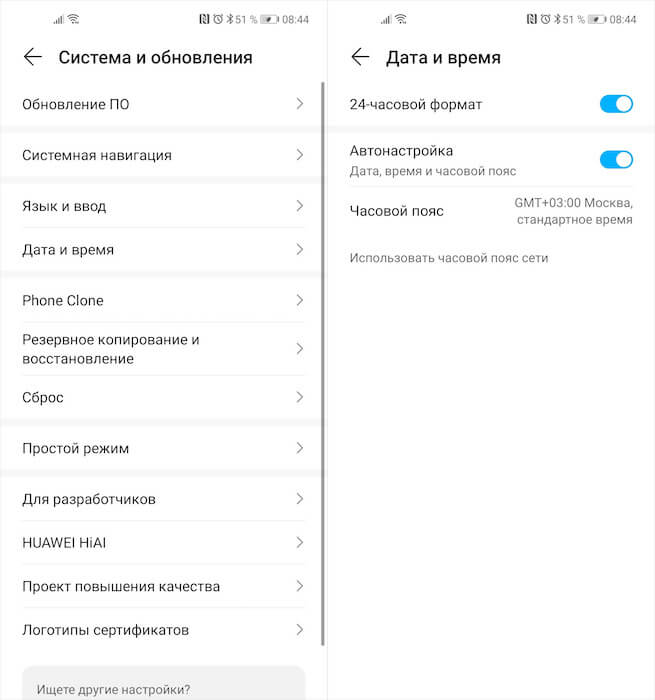
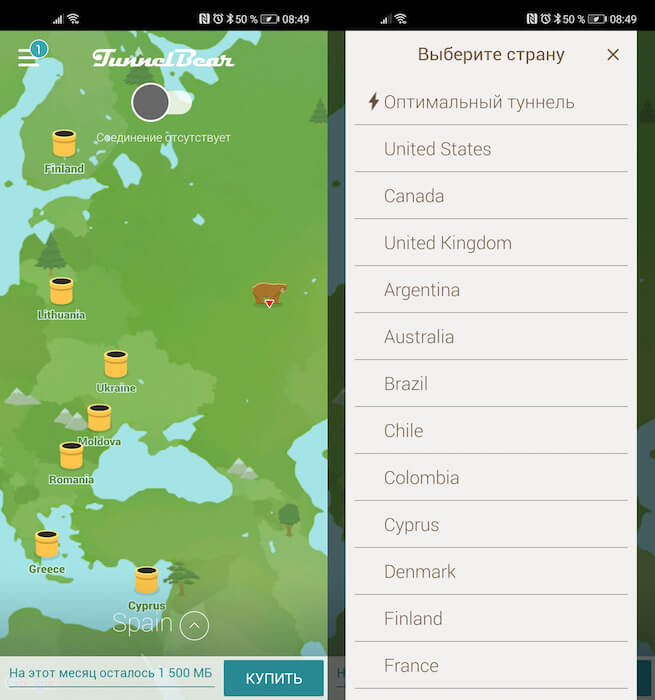
.jpg)
.jpg)
.jpg)
.jpg)